发布时间:2020-12-25 13: 23: 26
UltraEdit是一款功能强大的文档编辑器软件,界面美观,操作简便,还内置了宏和脚本等多重扩展功能,能全方位满足用户的各种使用习惯。下面小编来为大家讲解如何使用UltraEdit对文档进行列编辑。
一.设置主题风格
初次打开UltraEdit时会弹出欢迎界面,大家可以按照软件提示来设置自己喜欢的主题风格,但是不同的设置会导致软件的功能按钮位置发生改变,所以本次教程请大家先跟小编选择相同的主题风格。
如图1所示,在欢迎界面中,“布局”选择精简,“功能区或菜单/工具栏”则选择“菜单/工具栏”,其余两项则可以随意设置。当然,等大家熟练软件后可以回到欢迎界面根据自己的使用习惯来设置适合自己的主题风格。
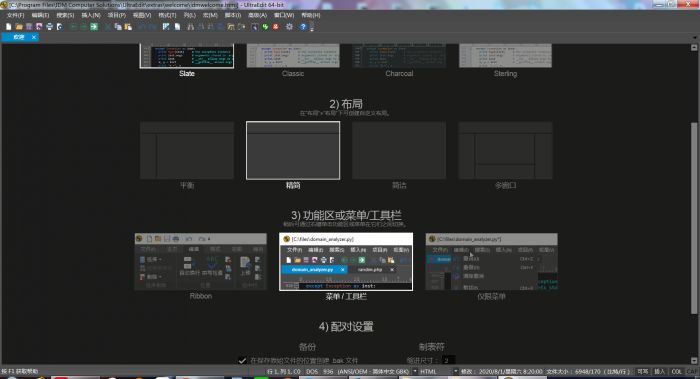
二.打开文档
使用UltraEdit打开文档有多种方式。
①软件内打开文档
如图2所示,依次点击软件上方菜单栏的“文件”-“打开”,在弹出的窗口中选择目标文档并确定即可。
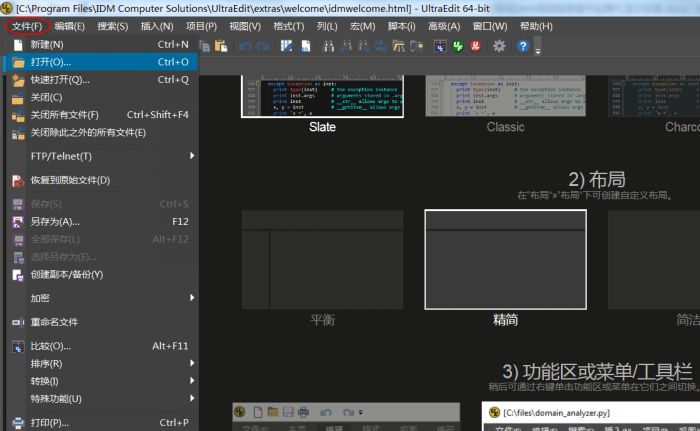
②.将文档拖动到软件内打开
日常使用中,我们也可以直接将文档拖动到软件内,也能直接打开文档,如图3所示。
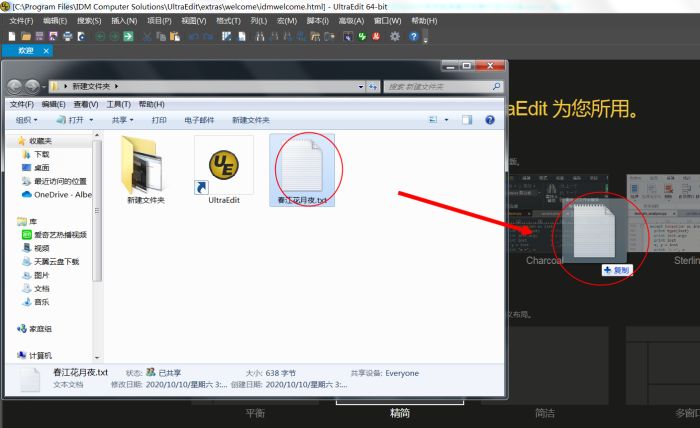
③.将文档拖到软件图标上打开
和第②步相似,将文档拖动到软件图标也能迅速通过UltraEdit打开此文档,而无需先打开软件,如图4所示。
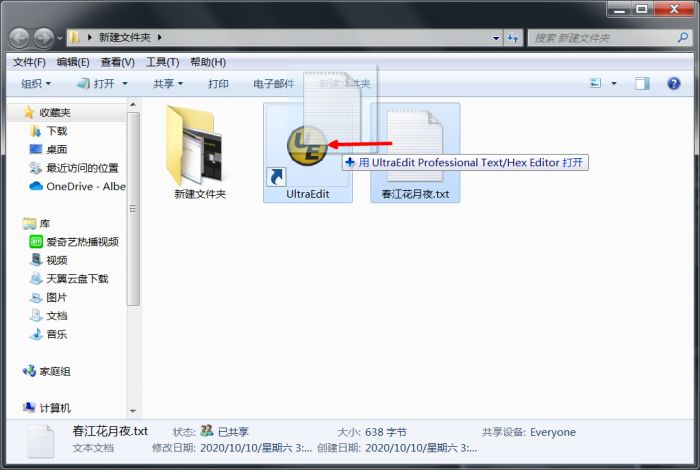
三.对文档进行列编辑
日常生活中,我们针对文档的编辑操作基本上都是行编辑,也就是以行为单位,在水平方向上进行文字编辑。而列编辑,顾名思义就是以列为单位,在垂直方向上进行文字编辑。
下面小编将为大家介绍一下UltraEdit上的几个常用列编辑功能。
①开启列模式
在进行列编辑之前,需要先开启软件的列模式。如图5所示,依次点击菜单栏的“列”-“列模式”,即可开启列模式。此时,工具栏上的“列”图标会高亮显示(图5红圈标记)。
开启列模式后,可以在文档中将光标从上至下拉取一列或者几列来进行编辑操作,比如复制粘贴,删除剪切。
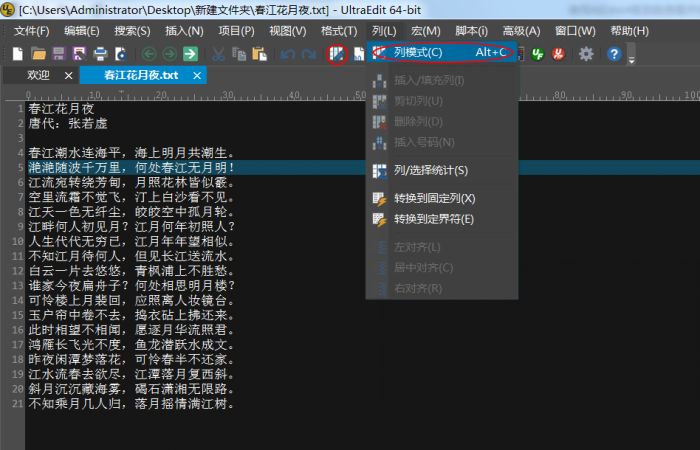
②插入/填充列
插入/填充列功能可以在文档任意列插入文字或是符号,一般常见的使用场景是在代码首列批量添加#号。
使用方法很简单,将鼠标光标选定在要添加的位置上,然后点击菜单栏“列”里的“插入/填充列”,在弹出的文字框内填入想填充的文字或符号即可,如图6所示。
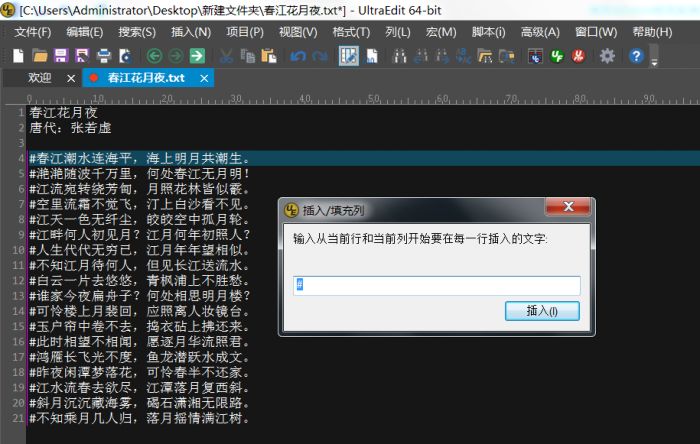
③剪切/删除列
顾名思义,剪切/删除列的功能就是对文档的指定列数进行剪切或删除操作,小编的文档长度只有21行,可以通过鼠标选定然后直接操作,但是一些超大文档的行数会非常多,无法用鼠标选定整个列,必须通过“剪切/删除列”来批量进行操作。
如图7、图8所示,通过点击菜单栏“列”里的“剪切列”和“删除列”来打开此功能,根据提示,在文字框内输入想剪切/删除的列数即可。
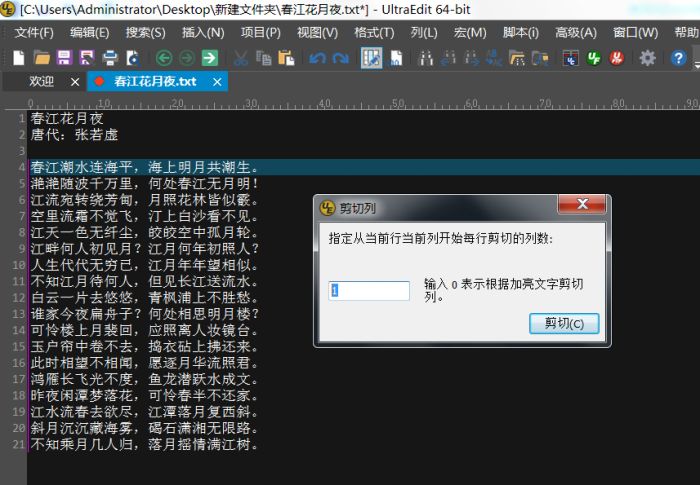
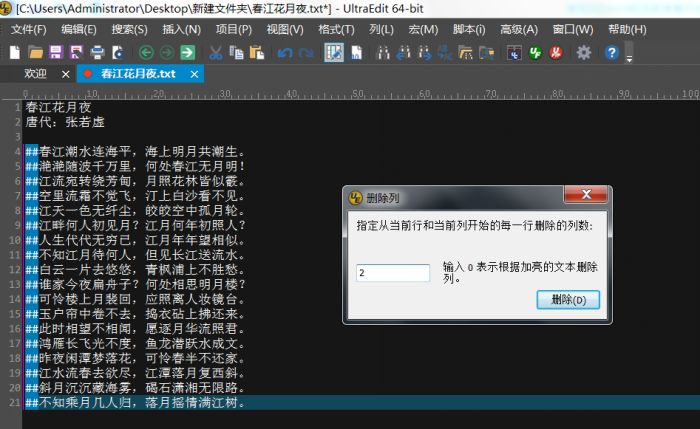
④插入号码
插入号码的功能十分实用,类似Excel里的自动序号,可以在指定列插入指定的数字,且支持数值等差递增/递减。支持的场景很多,比如为文档添加序号。
通过点击菜单栏“列”里的“插入号码”来打开功能窗口,如图9所示,文档首列的数值正是根据起始数字和增量来自动生成的,而列首补零功能可以帮助文档对齐,其中的增量可以填入负数,实现数值递减。
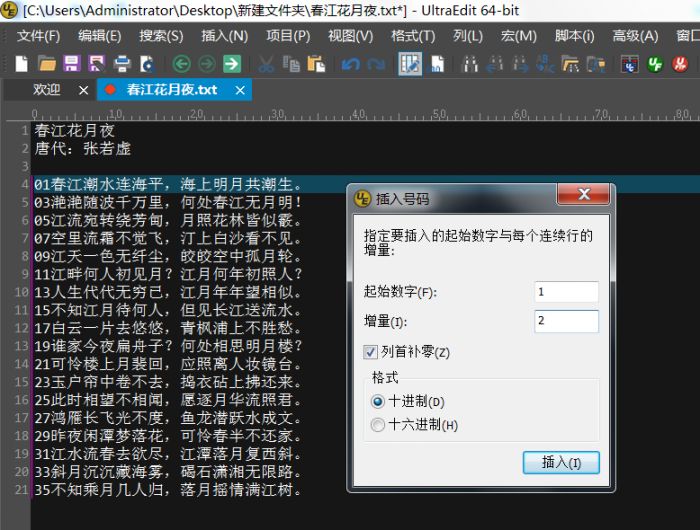
⑤列/选择统计
列/选择统计功能可以实现列区域数值的求和,在应对数值类文档时十分好用。如图10所示,选定需要求和的数值,点击菜单栏“列”里的“列/选择统计”可快速得到结果。
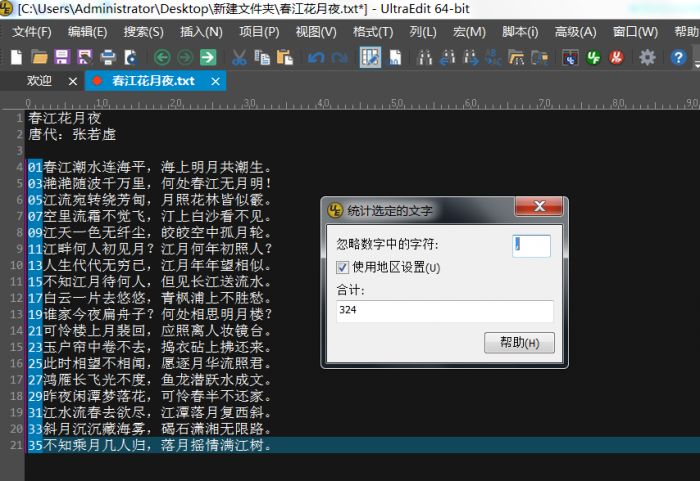
列编辑在很多情况下都能起到事半功倍的作用,而熟练掌握UltraEdit的列编辑相信能让大家的文档处理更有效率,关于UltraEdit的列编辑功能介绍到此结束,祝大家生活愉快~
作者:zack
展开阅读全文
︾
读者也喜欢这些内容:

UltraEdit2024.0新功能介绍
云存储服务进入编辑器,沿着出现了编写脚本和自动化工作流的新方法。...
阅读全文 >

为什么使用UE编辑器会出现应用错误,Ultraedit应用程序错误怎么办
在现代的数字时代,文本编辑器是计算机用户不可或缺的工具之一。UltraEdit(UE)作为一款备受欢迎的文本编辑器,为用户提供了丰富的功能和出色的编辑体验。然而,有时用户可能会遇到应用程序错误的问题,这不仅影响了工作效率,还让人感到困扰。本文将深入研究为什么使用UE编辑器会出现应用错误,Ultraedit应用程序错误怎么办。同时,我们还将分享一些防止UE编辑器报错的实用技巧,以确保你的编辑体验始终顺畅无阻。...
阅读全文 >

怎么将UltraEdit-32转换为excel格式,怎么把UE文件导出为表格
在日常工作中,UltraEdit-32常被用作文本编辑和代码编写,但它的用途远不止这些。很多人可能不知道,这款编辑器还具备将文本数据转换为Excel表格的能力,而且操作十分简便。接下来,本文将详细解析怎么将UltraEdit-32转换为excel格式,怎么把UE文件导出为表格的内容。...
阅读全文 >
用UltraEdit编辑竖行文字 UE如何实现竖化操作
随着信息时代的发展,文字排版已经不再局限于水平方向,竖行文字成为一种独特的排版方式。在编程、排版、设计等领域,实现竖化操作有时是必需的。而UE编辑器(UltraEdit)作为一款强大的编辑工具,也提供了实现竖化操作的功能。本文将详细介绍如何在UE编辑器中用UltraEdit编辑竖行文字,并深入探讨UE如何实现竖化操作,为您展示全面的指南。...
阅读全文 >